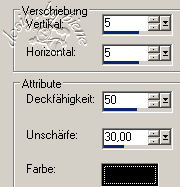|
Lonely
Little Witch

Dieses Tutorial wurde für PSP 10 geschrieben.
© Sabine Ludwig - All Rights Reserved. Bitte lest
meine
Terms of Use.
Vervielfältigen oder Nutzung für
Bastelforen als Aufgabe nur mit meiner Erlaubnis !
Du benötigst dieses
Material.
Such dir bitte selber eine geeignete Hexentube.
Meine ist von Danetta, ©Capsicum und nicht im Material
enthalten.
Die schöne Seite von Capsicum findest du
hier.
Used with permission from
Ultimate Tube Site.
Der kleine Geist den wir benutzen ist aus dem Scrapkit
Carolyn ESK-Halloween. Ihre TOU's findest du im Zip.
Ihre schöne Seite findest du
hier.
Für alle anderen Tuben gilt:
Das Wasserzeichen der einzelnen Tuben ist in den Tuben enthalten.
Aus Respekt vor den Tubern verändere weder die
Filenames, die Tube selber, noch entferne das Wasserzeichen!
Das © bleibt beim jeweiligen Original Artist.
Filter: Gregory's Factory II, u.a.
hier
Setz deine Vordergrundfarbe auf #0b1e39 und deine
Hintergrundfarbe auf #546c91.
Öffne eine neue Leinwand 700 x 500 px.
Fülle sie mit deiner dunklen Vordergrundfarbe.
Öffne oldhouse.pspimage.
Bearbeiten - Kopieren - und auf deinem Bild - Einfügen
als neue Ebene.
Ebene - Maske aus Datei laden - 20-20.

Zusammenfassen - Gruppe zusammenfassen.
Schieb das Haus etwas nach oben.
Orientiere dich hierbei am Vorschaubild.
Ebene - Neue Rasterebene.
Aktiviere dein Bildstempelwerkzeug und stempel in Gr. 50
- Gras01 - auf dein Bild.

Es soll ganz unten am Rand eine schmale Rasenfläche
entstehen.
Ebene - Maske aus Datei laden - 20-20.bmp - mit den gleichen
Einstellungen.
Zusammenfassen - Gruppe zusammenfassen.
Wiederhole den Maskeneffekt auf dieser Ebene.
Setz den Mischmodus dieser Ebene auf - Helligkeit
(Vorversion) und die Deckfähigkeit auf 24%.
Öffne CherSwitz~Halloween.psp.
Bearbeiten - Kopieren - und auf deinem Bild - Einfügen
als neue Ebene.
Bild - Größe ändern - 40% - Größe aller Ebenen anpassen
- ausgeklickt.
Schieb den Zaun nach rechts unten.
Setz den Mischmodus dieser Ebene auf - Helligkeit
(Vorversion) und die Deckfähigkeit auf 36%.
Effekt - Kanteneffekt - Nachzeichnen.
Öffne ESK_Carolyn_Halloween_Ghosts.png.
Bearbeiten - Kopieren - und auf deinem Bild - Einfügen
als neue Ebene.
Setz den Mischmodus dieser Ebene auf - Hartes Licht und die Deckfähigkeit auf
25%.
Aktiviere dein Löschwerkzeug - Gr. 80 - Deckfähigkeit
15.
Radiere nun sehr vorsichtig die harten Kanten der
Geister an der Unterseite weg.

Platziere die Geister rechts oben.
Öffne halloween7.psp.
Bearbeiten - Kopieren - und auf deinem Bild - Einfügen
als neue Ebene.
Bild - Vertikal Spiegeln.
Bild - Größe ändern - 60% - Größe aller Ebenen anpassen
- ausgeklickt.
Setz den Mischmodus dieser Ebene auf - Helligkeit
(Vorversion).
Öffne deine ausgesuchte Hexentube.
Bearbeiten - Kopieren - und auf deinem Bild - Einfügen
als neue Ebene.
Bild - Vertikal Spiegeln.
Bild - Größe ändern - 85% - Größe aller Ebenen anpassen
- ausgeklickt.
Wiederhole das noch 2 mal.
Effekt - 3D-Effekt - Schlagschatten.
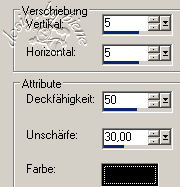
Schieb sie in die linke untere Ecke.
Bild - Rand hinzufügen - 1 px - Hintergrundfarbe
Bild - Rand hinzufügen - 5 px - Vordergrundfarbe
Bild - Rand hinzufügen - 1 px - Hintergrundfarbe.
Aktiviere deinen Zauberstab - Toleranz 0 - Randschärfe
0.
Klick in den dunklen Rand.
Effekt - Filter - Greg's Factory Output II - Pool Shadow
- Standardwerte.
Auswahl aufheben.
Wenn du magst, kannst du nun noch deinen Namen auf dein
Bild schreiben.
An dieser Stelle überlege dir bitte ob du dein Bild
evtl. mit mir gemeinsam animieren möchtest.
Falls nicht, arbeitest du nur den ersten Schritt bis zum
nächsten Bild weiter.
Zusammenfassen - Alle zusammenfassen - als jpg. abspeichern
- und
fertig bist du!
Ansonsten gehts wie folgt weiter:
Animation:
Ebene - neue Rasterebene.
Aktiviere noch einmal dein Bildstempelwerkzeug.
Such dir dort den Stempel Wassertropfen - Größe ca.
20-25.
Stempel dicht bei den Auge auf jeder Seite einige Tränen
auf.
Bitte nicht zu viele...
Hierbei wird es etwas fummelig, weil nicht jeder
Wassertropfen eine Tränenform hat.
Stell dir am besten deine Ansicht auf mind. 150 % und
probiere ein wenig rum bis es dir gefällt.

Setz die Deckfähigkeit dieser Ebene auf 65%.
Ebene - Duplizieren.
Aktiviere dein Objektauswahlwerkzeug.
Schieb nun diese Ebene - am besten mit den Pfeiltasten
auf deiner Tastatur 4 - 5 Schritte nach unten.
Ebene - Duplizieren.
Schieb auch diese duplizierte Ebene wieder einige
Schritte tiefer.
Aktiviere noch mal deinen Bildstempel und stempel direkt
am Auge noch eine kleine Träne hinzu.
Aktiviere dein Löschwerkzeug und radiere jeweils die
untere Träne auf beiden Seiten weg.
Ebene - Duplizieren.
Schalt die Sichtbarkeit der Ebene darunter aus.
Schieb auch diese duplizierte Ebene wieder einige
Schritte tiefer.
Ebene - Duplizieren.
Schalt die Sichtbarkeit der Ebene darunter aus.
Schieb auch diese duplizierte Ebene wieder einige
Schritte tiefer.
Aktiviere noch mal deinen Bildstempel und stempel direkt
am Auge noch eine kleine Träne hinzu.
Aktiviere dein Löschwerkzeug und radiere jeweils die
untere Träne auf beiden Seiten weg.
Kontrolliere, ob die Sichtbarkeit der oberen vier
Tränen-Ebenen ausgeschaltet ist.
Geh zurück auf die erste Tränenebene (bei mir Raster3).
Zusammenfassen - Sichtbare zusammenfassen.
Bearbeiten - Kopieren.
Öffne deinen Animationsshop.
Bearbeiten - Einfügen - als neue Animation.
Zurück zum PSP:
Mach den letzten Befehl mit dem Pfeil in der
Attributleiste wieder rückgängig.
Schließe die Sichtbarkeit von Raster 3 und öffne Kopie
von Raster 3.
Zusammenfassen - Sichtbare zusammenfassen.
Bearbeiten - Kopieren.
Zurück zum Ani-Shop:
Bearbeiten - Einfügen - nach dem aktuell
ausgewählten Einzelbild.
Zurück zum PSP:
Mach den letzten Befehl mit dem Pfeil in der
Attributleiste wieder rückgängig.
Schließe die Sichtbarkeit von Kopie von Raster 3 und
öffne Kopie (2) von Raster 3.
Zusammenfassen - Sichtbare zusammenfassen.
Bearbeiten - Kopieren.
Zurück zum Ani-Shop:
Bearbeiten - Einfügen - nach dem aktuell
ausgewählten Einzelbild.
Zurück zum PSP:
Mach den letzten Befehl mit dem Pfeil in der
Attributleiste wieder rückgängig.
Schließe die Sichtbarkeit von Kopie (2) von Raster 3 und
öffne Kopie (3) von Raster 3.
Zusammenfassen - Sichtbare zusammenfassen.
Bearbeiten - Kopieren.
Zurück zum Ani-Shop:
Bearbeiten - Einfügen - nach dem aktuell
ausgewählten Einzelbild.
Zurück zum PSP:
Mach den letzten Befehl mit dem Pfeil in der
Attributleiste wieder rückgängig.
Schließe die Sichtbarkeit von Kopie (3) von Raster 3 und
öffne Kopie (4) von Raster 3.
Zusammenfassen - Sichtbare zusammenfassen.
Bearbeiten - Kopieren.
Zurück zum Ani-Shop:
Bearbeiten - Einfügen - nach dem aktuell
ausgewählten Einzelbild.
Bearbeiten - Alle Auswählen.
Animation - Einzelbildeigenschaften.
Gib dort als Wiedergabezeit - 30 - ein.
Über Ansicht - Animation - kannst du dir nun deine
Animation ansehen.
Wenn sie dir so gefällt, als gif. abspeichern und fertig
bist du!
Animiert sieht das ganze dann so aus.

Ich hoffe du hattest ebenso viel Spaß wie ich an diesem
Tut!
- 1. Oktober 2007 -
 |